Altium designe中如何设置PCB的显示图层 高亮
来源:网络收集 点击: 时间:2024-02-19【导读】:
Altium designe使用过程中经常需要切换到PCB图层的显示,或者只需要显示PCB当中的某一个图层查看具体的线路布置,那么该如何切换PCB的图层呢?下面介绍一下PCB图层的切换方法:工具/原料more电脑Altium designe软件方法/步骤1/6分步阅读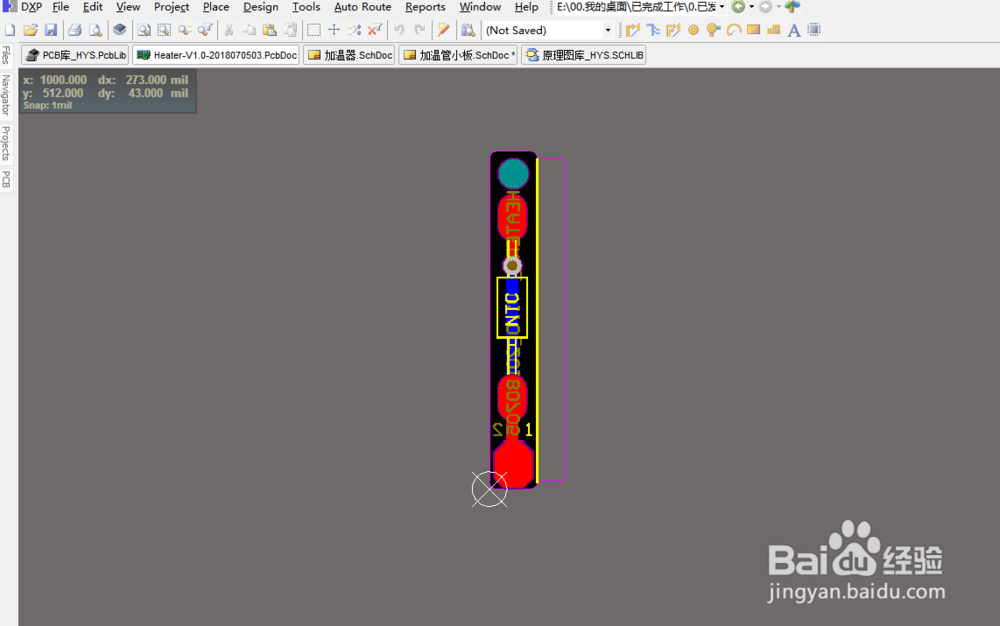 2/6
2/6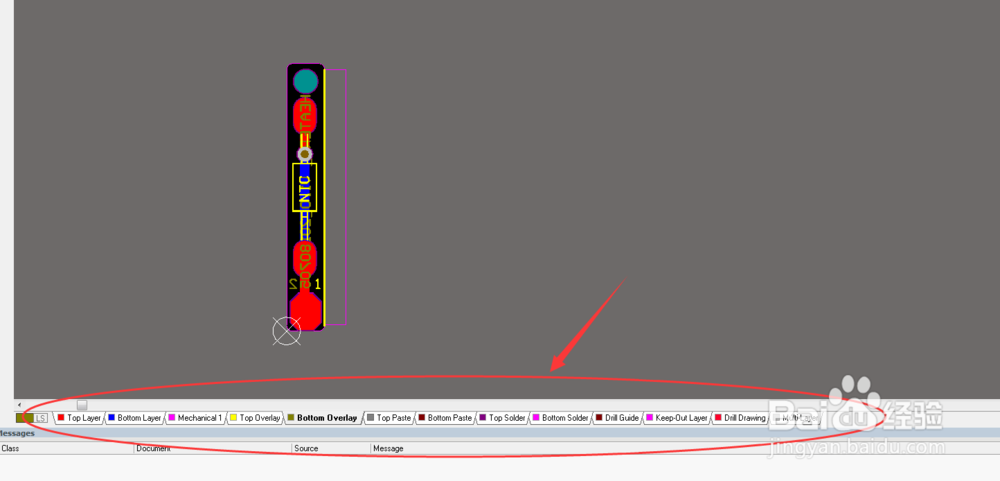 3/6
3/6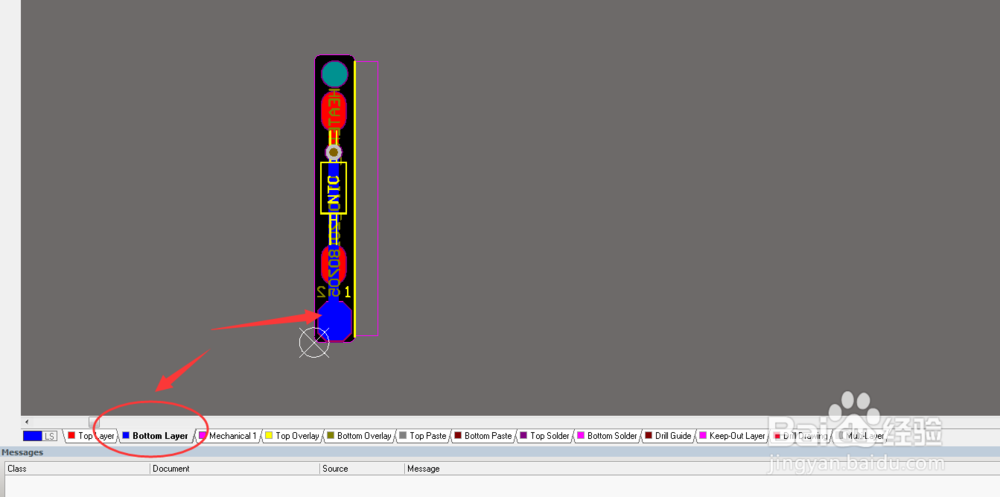 4/6
4/6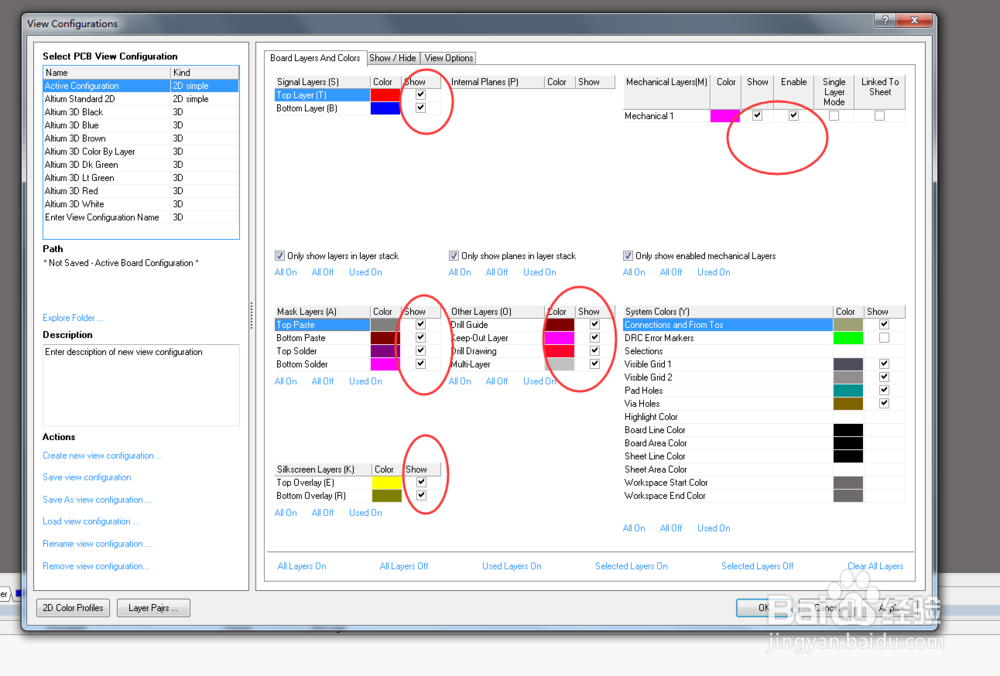 5/6
5/6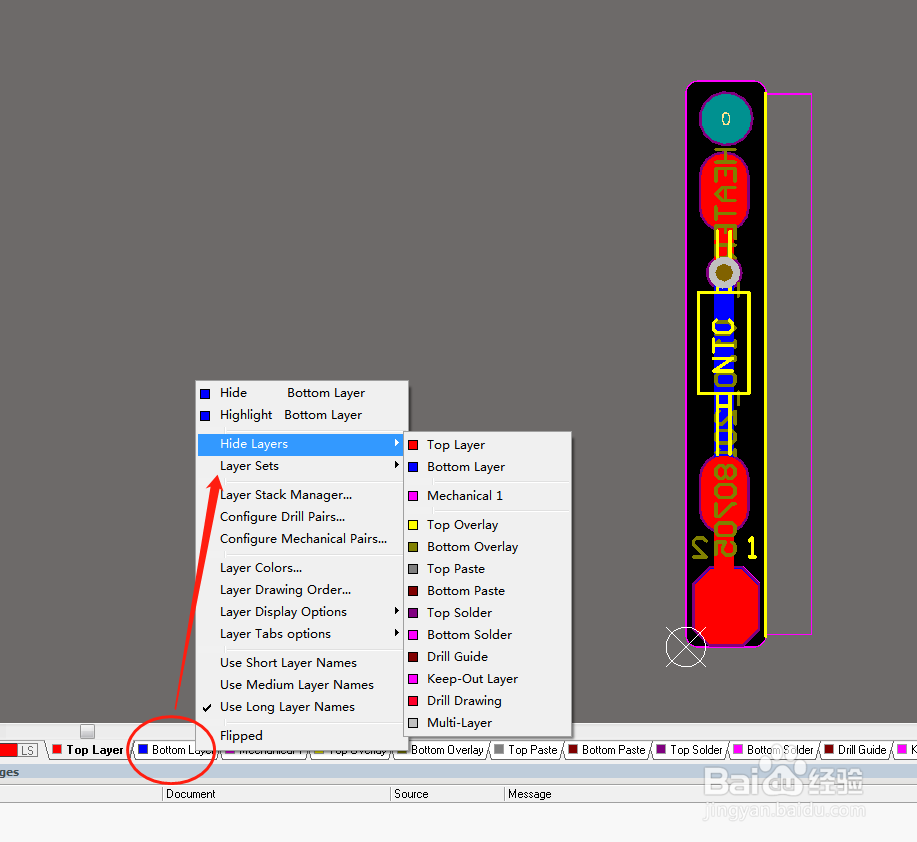 6/6
6/6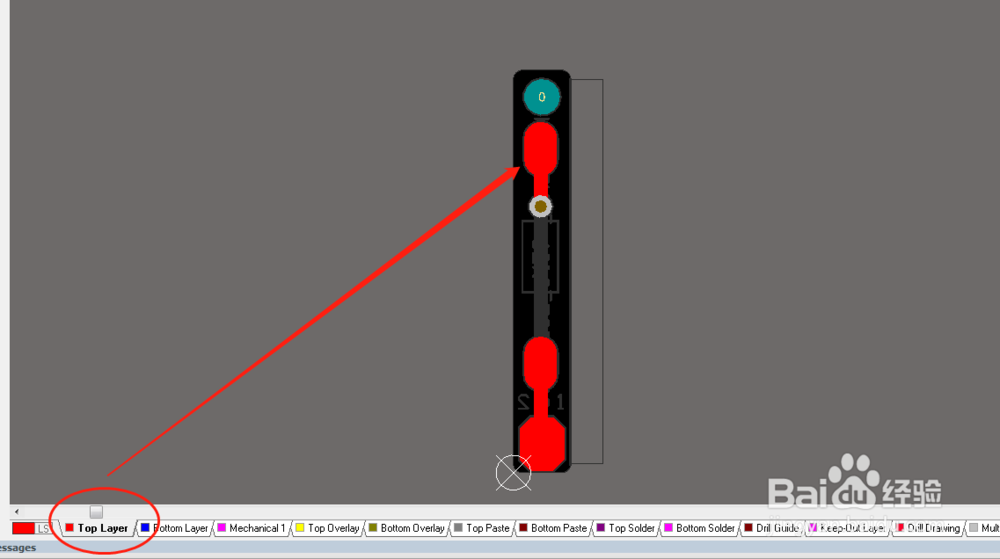 注意事项
注意事项
首先打开Altium designe软件,然后打开或者建立一个PCB文件
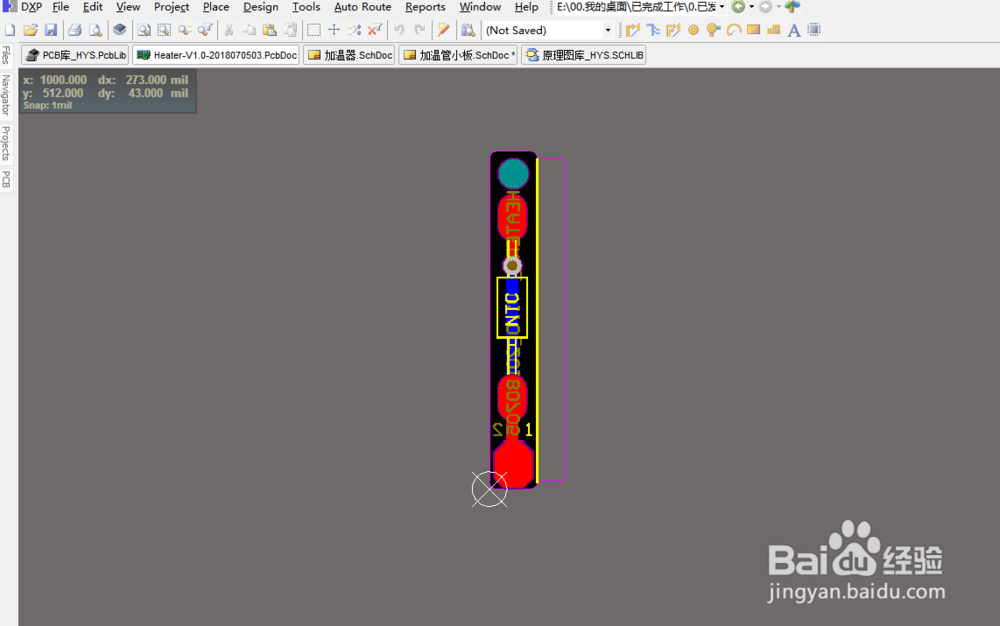 2/6
2/6在软件下面图层栏中可以看到具体的PCB图层是按照不同的颜色去显示的
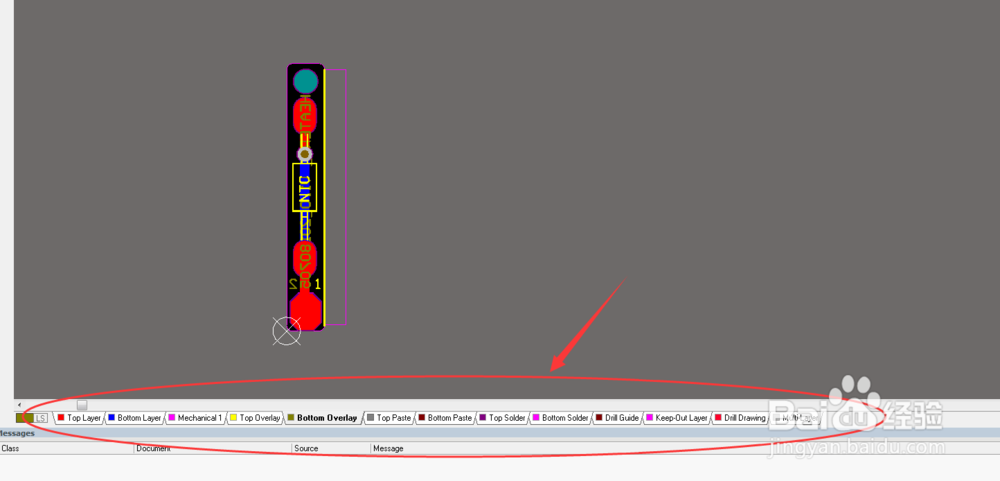 3/6
3/6当你点击其中一个图层的时候,当前图层会显示在PCB文件的最前端
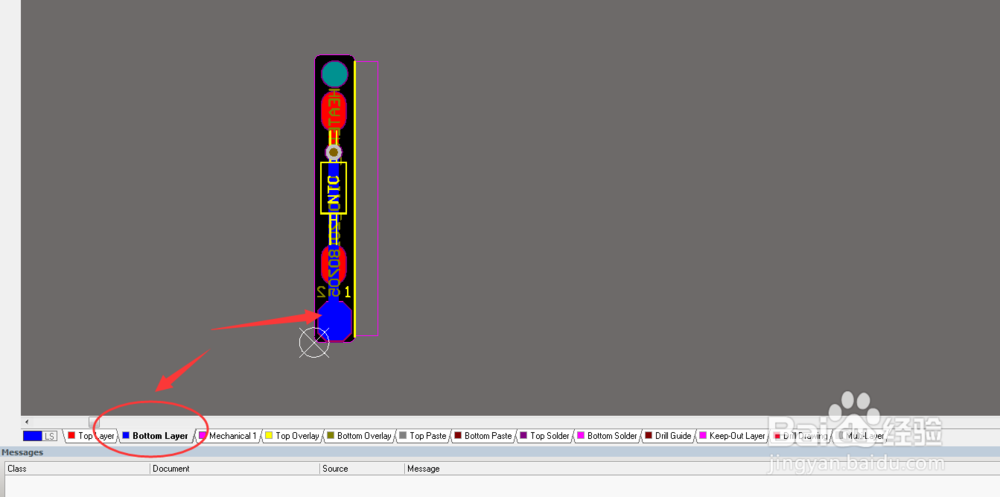 4/6
4/6快捷键“L”可以快速打开图层设置显示界面,对应的图层显示框后面打上勾就是显示该图层
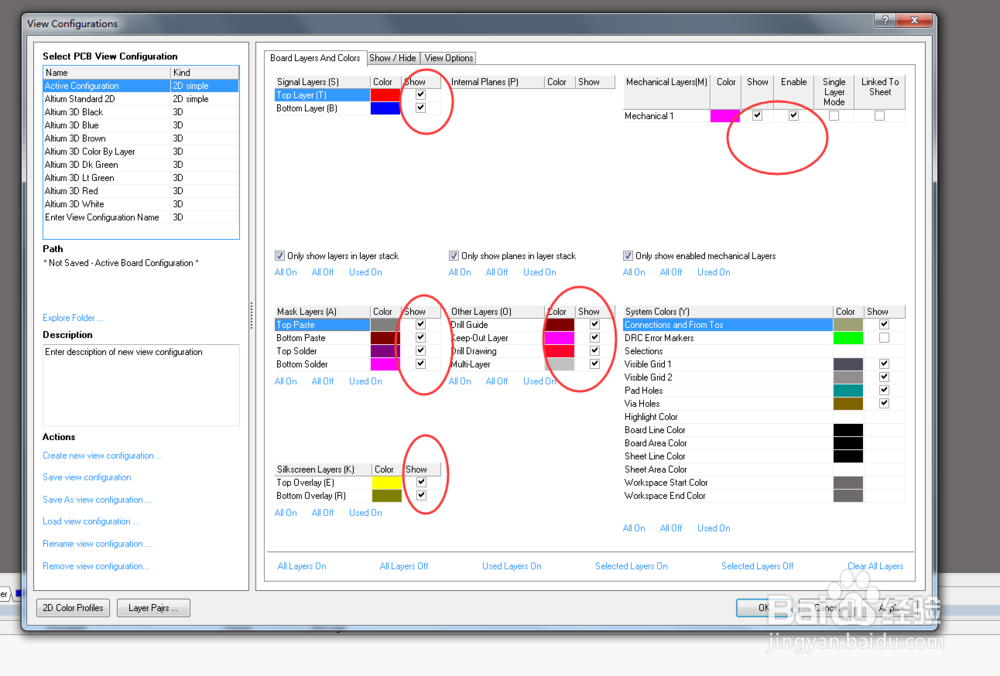 5/6
5/6也可以直接在图层栏右键选择相应的设置,比如隐藏图层等
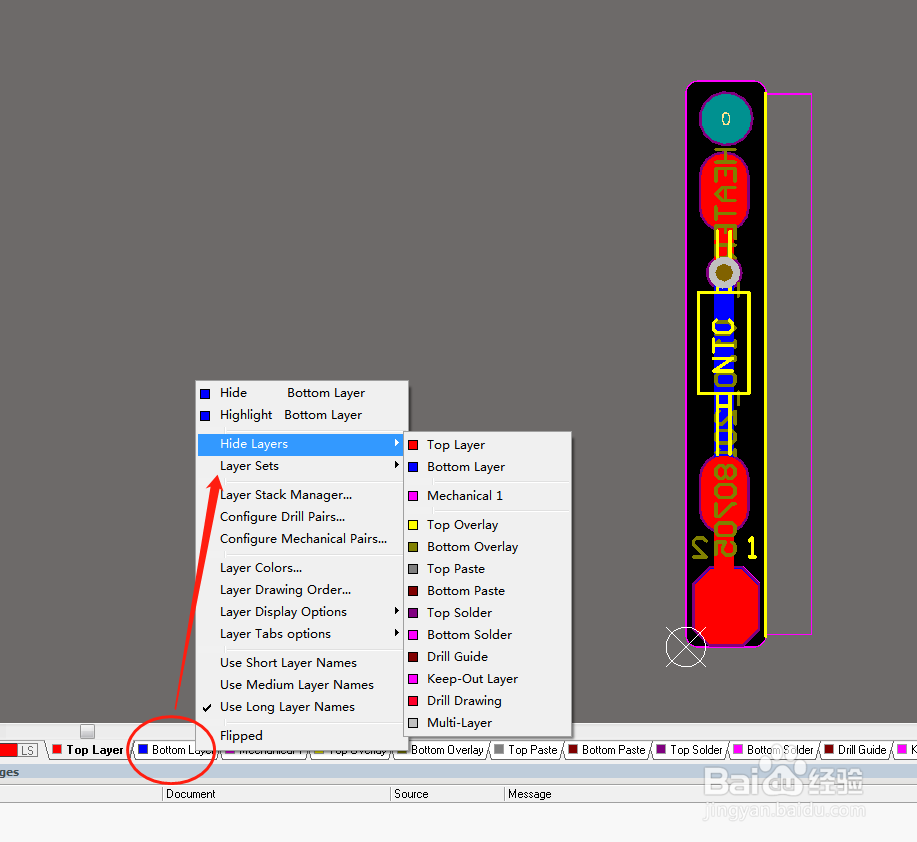 6/6
6/6按快捷键“shift+s”可以高亮显示当前图层,退出高亮显示也是一样的快捷键
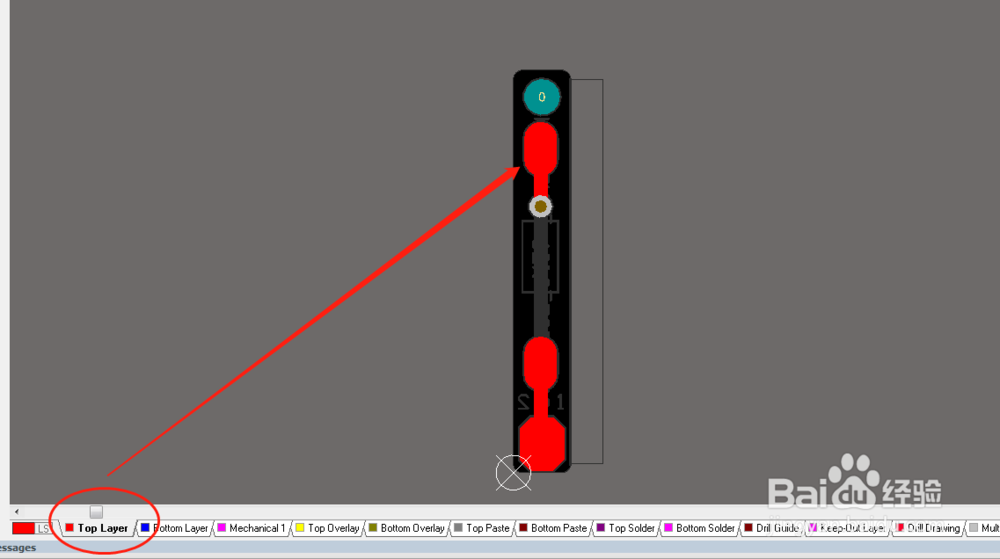 注意事项
注意事项1、快捷键注意要在非输入法的状态下才能使用
2、高亮显示退出同样是按快捷键“shift+s”
软件高亮显示快捷键图层切换版权声明:
1、本文系转载,版权归原作者所有,旨在传递信息,不代表看本站的观点和立场。
2、本站仅提供信息发布平台,不承担相关法律责任。
3、若侵犯您的版权或隐私,请联系本站管理员删除。
4、文章链接:http://www.1haoku.cn/art_77612.html
上一篇:苹果手机型号号码和序列号解读
下一篇:如何正确的洗头
 订阅
订阅